Microsoft Mesh の IT 管理者主導の試用
この記事では、IT 管理者主導の試用版パイロット プログラムを設定し実行して、組織に Microsoft Mesh を展開する方法について説明します。
前提条件
Microsoft Mesh 試用版を開始する前に、ライセンス要件の確認と構成手順の実行が必要です。
重要
試用版のライセンス認証を行うと、6 か月間の試用が開始されます。 試用版のライセンス認証を行う前に、組織が Microsoft Mesh を実行するように構成されていることを確認してください。
- Microsoft Mesh のロールアウトに関係する可能性のある推奨される職務上の役割を割り当てることで Microsoft Mesh を使用できるように組織を準備し、必要なさまざまな構成タスクを検討します。
- Microsoft Mesh を使用するには、すべてのユーザー (開発者、イベント オーガナイザー、イベント出席者/ユーザーを含む) に、SharePoint、OneDrive、M365 カレンダーにアクセスできる M365 Office サブスクリプションが必要です。 組織に M365 Business Basic/Standard/Premium、Office 365 E1/E3/E5、または Microsoft 365 E3/E5 サブスクリプションがあり、ユーザーにライセンスが割り当てられていることを確認します。
- Microsoft Mesh の試用を開始するために必要なロールを確認し、ライセンスを割り当てます。
試用を開始しライセンスを割り当てるために必要なロール
| Role | 説明 | アクセス許可 |
|---|---|---|
| 全体管理者 | このロールは、Microsoft 365 のすべての管理機能にアクセスできます。 グローバル管理者は、管理ロールを管理し、Microsoft 365 管理センター内のすべての管理機能にアクセスできます。 | 試用版のライセンス認証を行い、ライセンスをユーザーに割り当てる |
| 課金管理者 | このロールは、Microsoft 365 管理センターの課金関連の機能にアクセスできます。 課金管理者は、購入およびサブスクリプションとサポート チケットの管理を行うことができます。 | 試用版のライセンス認証 |
| ユーザー管理者 | このロールは、Microsoft 365 管理センターのユーザー管理タスクにアクセスできます。 ユーザー管理を行う管理者は、ユーザー アカウントの作成と管理、パスワードのリセット、ユーザー ライセンスの管理を行うことができます。 | ユーザーをライセンスに割り当てる |
| ライセンス管理者 | このロールには、Microsoft 365 のサブスクリプションとライセンスを管理するためのアクセス権があります。 ライセンス管理者は、ユーザーにライセンスを割り当て、ライセンスを解除し、ライセンスの割り当てを管理できます。 | ユーザーをライセンスに割り当てる |
詳細については、ロールベースのアクセス制御 | Microsoft Entra をご覧ください。
試用版へのサインアップ
このオファーは、ビジネスまたはエンタープライズ向けのアクティブな Microsoft 365 プランまたは Teams プランに適用されます。 Mesh 試用版の有効期限が切れた時点で、Teams Premium ライセンスが必要になります。 これらの IT 管理者向け評価版は、お客様に 6 か月間の Microsoft Mesh へのアクセスを提供します。
重要
試用版にアクセスしユーザーにライセンスを割り当てるには、十分なロールと特権が必要です。
Note
管理者主導のこれらの試用版は、世界中では利用できません。 具体的には、政府機関のお客様や、EDU または FLW SKU をお持ちのお客様は利用できません。 詳細なライセンス要件については、Mesh のトラブルシューティングと FAQ をご覧ください。
試用版には、次の 2 つのエントリ ポイントがあります。
試用版への直接リンク
M365 管理センターで試用版に移動する
- M365 管理センターに移動し、次の手順に従います。
https://admin.microsoft.com/ にサインインします。
[その他の製品とサービス] > [課金情報] > [サービスを購入する] に移動します。
![[サービスを購入する] が強調表示されている管理センターのスクリーンショット。](../../media/admin-led-trial/sign-up-trial-2.png)
Microsoft Mesh またはサービスを購入するを検索するか、[サービスを購入する] の [その他のサービス] セクションまでスクロールします。
Note
顧客テナント構成に応じて、Microsoft 365 管理センターで直接検索すると、お客様によっては、Microsoft Mesh 試用版が表示されない場合があります。 これらのお客様も、Microsoft Mesh ホームページから Microsoft Mesh 試用版をたどると、試用版の場所に直接移動できます。
[Microsoft Mesh 試用版] タイトルで、[詳細] を選択します。
![[メッシュの詳細] ボタンが強調表示されているスクリーンショット。](../../media/admin-led-trial/sign-up-trial-3.png)
無料試用版の開始を選択します。
![[無料試用版の開始] ボタンが強調表示されているスクリーンショット。](../../media/admin-led-trial/sign-up-trial-4.png)
ウィザードの残りの手順に従って、試用版を確認します。
完了すると、確認ページが表示されます。
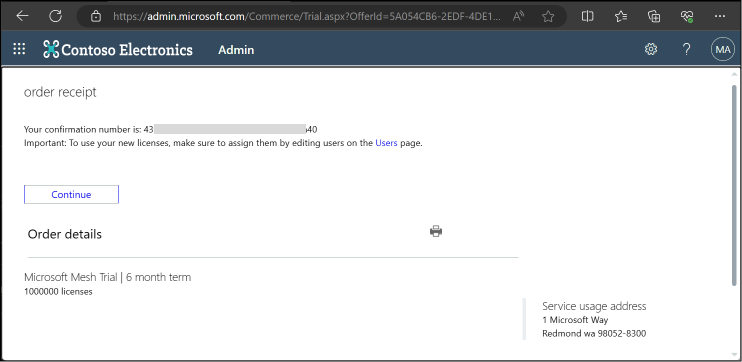
重要
有効期限は、Microsoft 365 管理センター内の試用版サブスクリプションの詳細ページに表示されます。 試用版の有効期限が切れると、ユーザーは Microsoft Mesh のコンテンツにアクセスできず、IT 管理者に連絡して、自分自身と自分のビジネス グループの有料ライセンスを購入する必要があります。
ユーザーにライセンスを割り当てる
試用版を利用すると、[課金情報] > [お使いの製品] ページに Microsoft Mesh 試用版が表示されます。
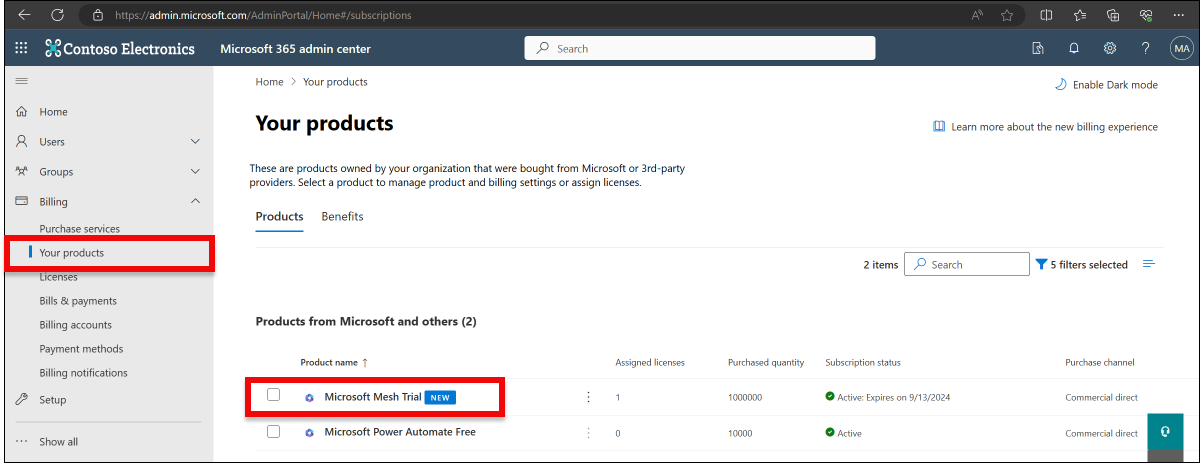
[Microsoft Mesh 試用版] 製品と [ライセンスの割り当て] を選択します。
ライセンスが割り当てられると、ユーザーは Microsoft Mesh をダウンロードし、Mesh でイベントに参加したりイベントをホストしたりできるようになります。
試用中
では、Mesh の使用を開始しましょう。 まず、最初のイベントを作成し、ライセンスを割り当てたユーザーを招待します。
既製のイマーシブ スペースで Mesh イベントをホストするか、組織のロゴを特徴とするバナー、製品を紹介するビデオ、プレゼンテーション コンテンツなどの視覚的な要素をノーコード エディターで追加して、独自のスペースをカスタマイズします。
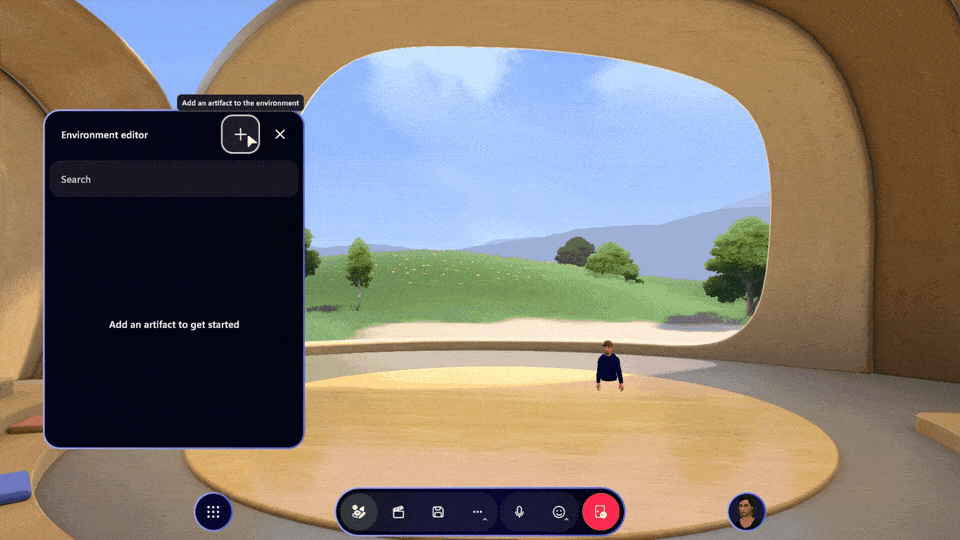
Mesh の 3D エクスペリエンスを開発し、Unity で利用できる Mesh ツールキットを使ったサンプルを調べます。

導入とデプロイに関するその他のリソースについては、Mesh の導入 - ホームにあるメッシュ導入ページをご覧ください。
試用後
試用の結果に基づいて、Microsoft Mesh にアクセスするために Teams Premium のライセンスの購入に進むかどうかを決定できます。 サービスの継続性を確保するには、必要なライセンス数を購入し、それらのライセンスをユーザーに割り当てる必要があります。 試用期間の終了時に完全なライセンスを持っていない試用版ユーザーは、Microsoft Mesh エクスペリエンスにアクセスできません。
試用後にライセンスを購入しない場合:
- ユーザーは Microsoft Mesh にアクセスできなくなります。
- ユーザーは Unity の Mesh ツールキットには引き続きアクセスできますが、Microsoft Mesh アプリケーションにアクセスして Mesh で独自の環境を公開し体験することはできません。
試用のご感想をフィードバックしてください。 Microsoft Mesh のフィードバック フォームを使用するか、以下のフィードバック ボタンを使用して、ご意見をお聞かせください。
Microsoft Mesh 試用版に関する FAQ
Microsoft Mesh 試用版に付属しているライセンスはいくつですか?
試用版では、ユーザーに 1,000,000 ライセンスが割り当てられます。
試用版の期間はどのくらいですか?
試用期間は、ライセンス認証の日付/時刻から 6 か月です。
Microsoft Mesh のサブスクリプションとライセンスの要件は何ですか?
Microsoft Mesh を使用するには、すべてのユーザー (開発者、イベント オーガナイザー、イベント出席者/ユーザーを含む) に、SharePoint、OneDrive、M365 カレンダーにアクセスできる M365 Office サブスクリプションが必要です。 組織に M365 Business Basic/Standard/Premium、Office 365 E1/E3/E5、または Microsoft 365 E3/E5 サブスクリプションがあり、ユーザーにライセンスが割り当てられていることを確認します。
展開に必要な M365 管理者ロールは何ですか?
上記の表「試用版を開始しライセンスを割り当てるために必要なロール」をご覧ください。
トラブルシューティング
顧客テナント構成に応じて、Microsoft 365 管理センターで直接検索すると、お客様によっては、Microsoft Mesh 試用版が表示されない場合があります。 Microsoft Mesh ホームページから Microsoft Mesh 試用版: 管理リンクをたどると、試用版の場所に直接移動できます。
試用版のリンクが機能しない
試用版のリンクでは、サインインして Mesh 試用版を開始できないシナリオが次のようにいくつかあります。
試用版が既に利用されているか、有効期限が切れているか、お住まいの地域でサポートされていません。
この場合は、"ご希望のプランは使用できません... " とページに表示されます。
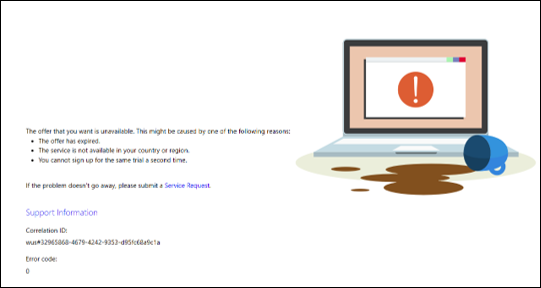
お持ちのアクセス許可が正しくありません。
この場合は、"アクセス許可を持っているアカウントに切り替えてください" とページに表示されます。
Microsoft Entra にアクセスできません。 お客様のアカウントは、Microsoft Entra に関連付けられているか、Microsoft Entra を通じて管理されている必要があります。
この場合は、"そのページに到達できません。 接続がリセットされました" とページに表示される場合があります。
ロールの割り当ての一覧については、「Microsoft Entra ロールの割り当ての一覧 - Microsoft Entra ID | Microsoft Learn」をご覧ください。
![[今すぐ試す] が強調表示されている [試用版の開始] ページのスクリーンショット。](../../media/admin-led-trial/start-trial-link.png)